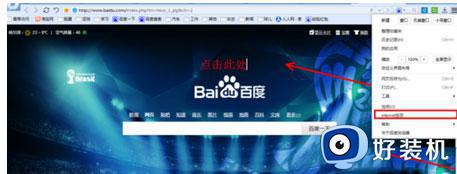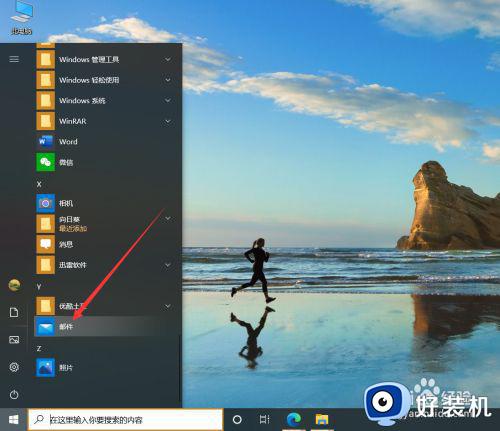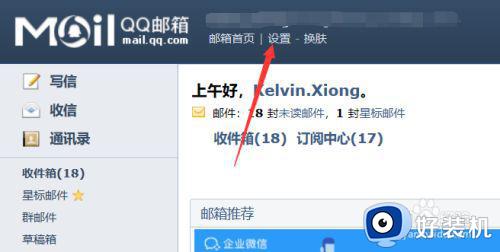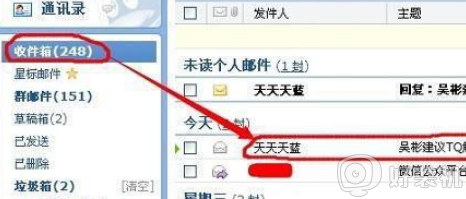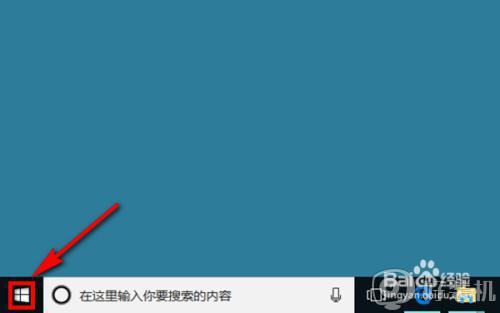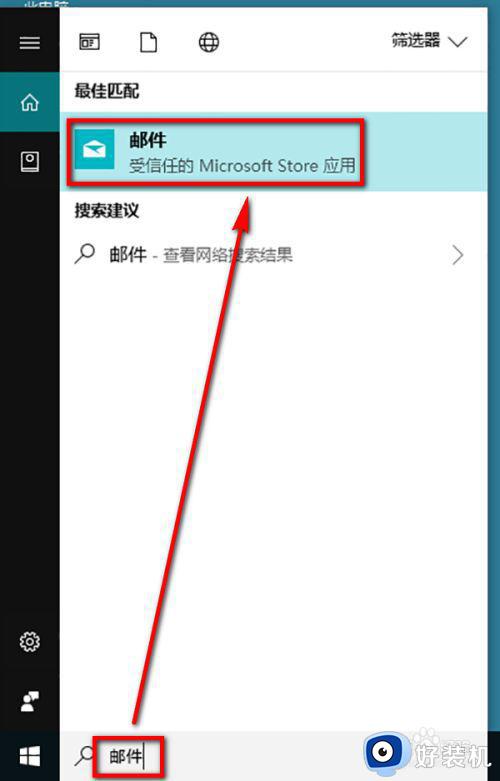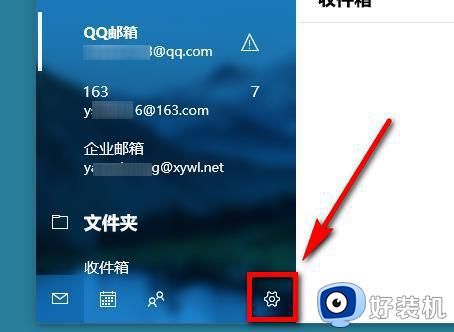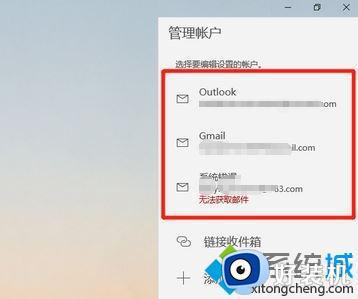在win10系统中如何打开qq邮箱 win10的qq邮箱怎么打开
时间:2022-05-08 09:26:00作者:xinxin
我们在使用win10原版电脑办公的过程中,常常需要用到邮箱来进行一些文件的传输,而win10系统中自带的微软邮箱很多用户都没有账户,因此只能通过qq邮箱来传输文件,可是在win10系统中如何打开qq邮箱呢?接下来小编就给大家介绍一篇win10的qq邮箱打开操作方法。
推荐下载:windows10旗舰版iso镜像
具体方法:
1、点击登录QQ客户端。
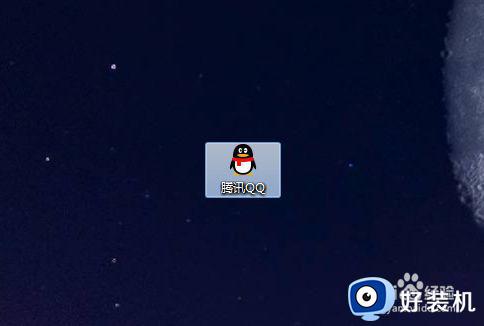
2、点击上方的信封图标。
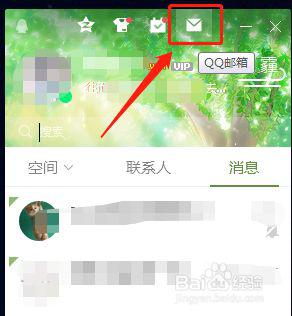
3、如图:浏览器会自动打开并登录该QQ号的QQ邮箱。
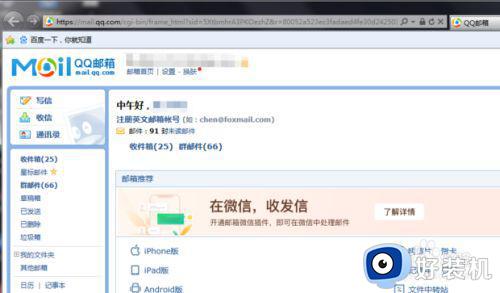
4、打开360浏览器搜索进入【QQ邮箱】官网。
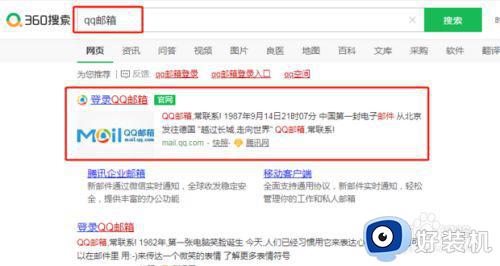
5、输入账号密码登录。
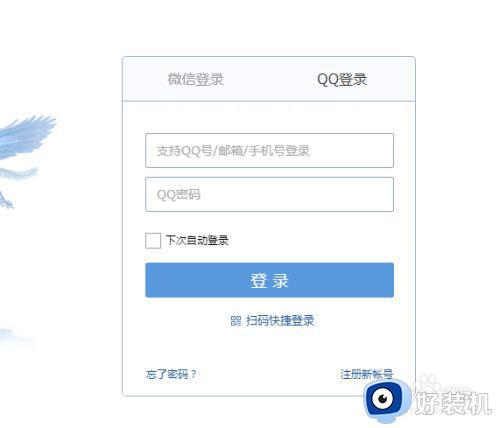
6、如图:已操作完成。
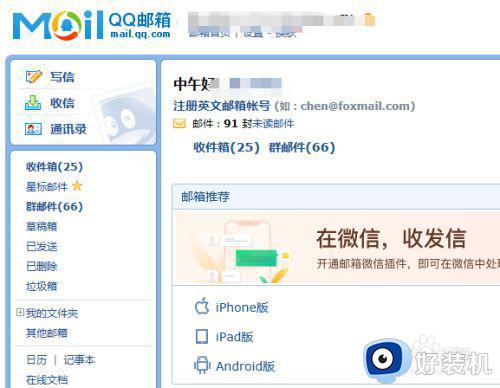
上述就是小编告诉大家的win10的qq邮箱打开操作方法了,还有不清楚的用户就可以参考一下小编的步骤进行操作,希望能够对大家有所帮助。